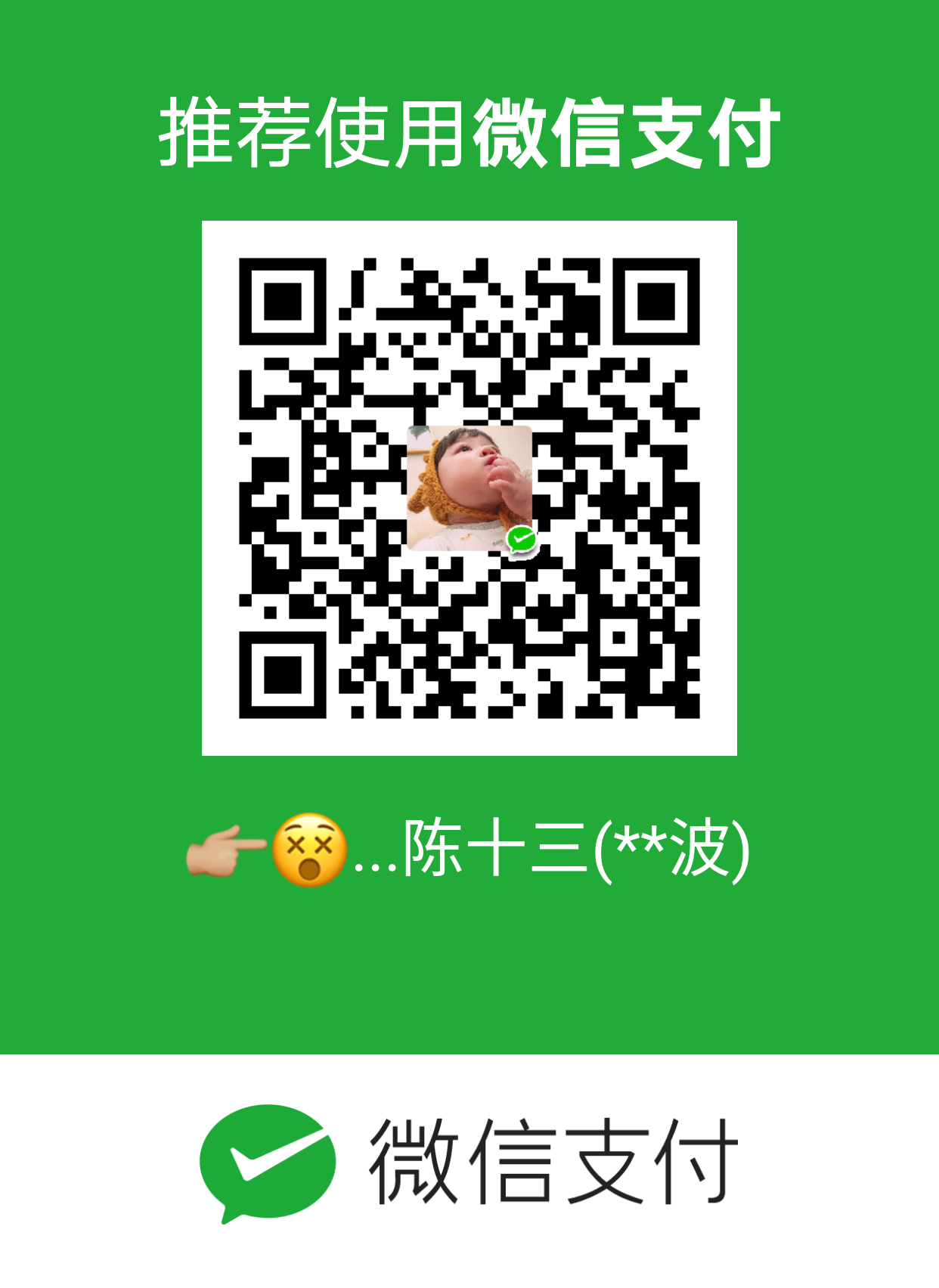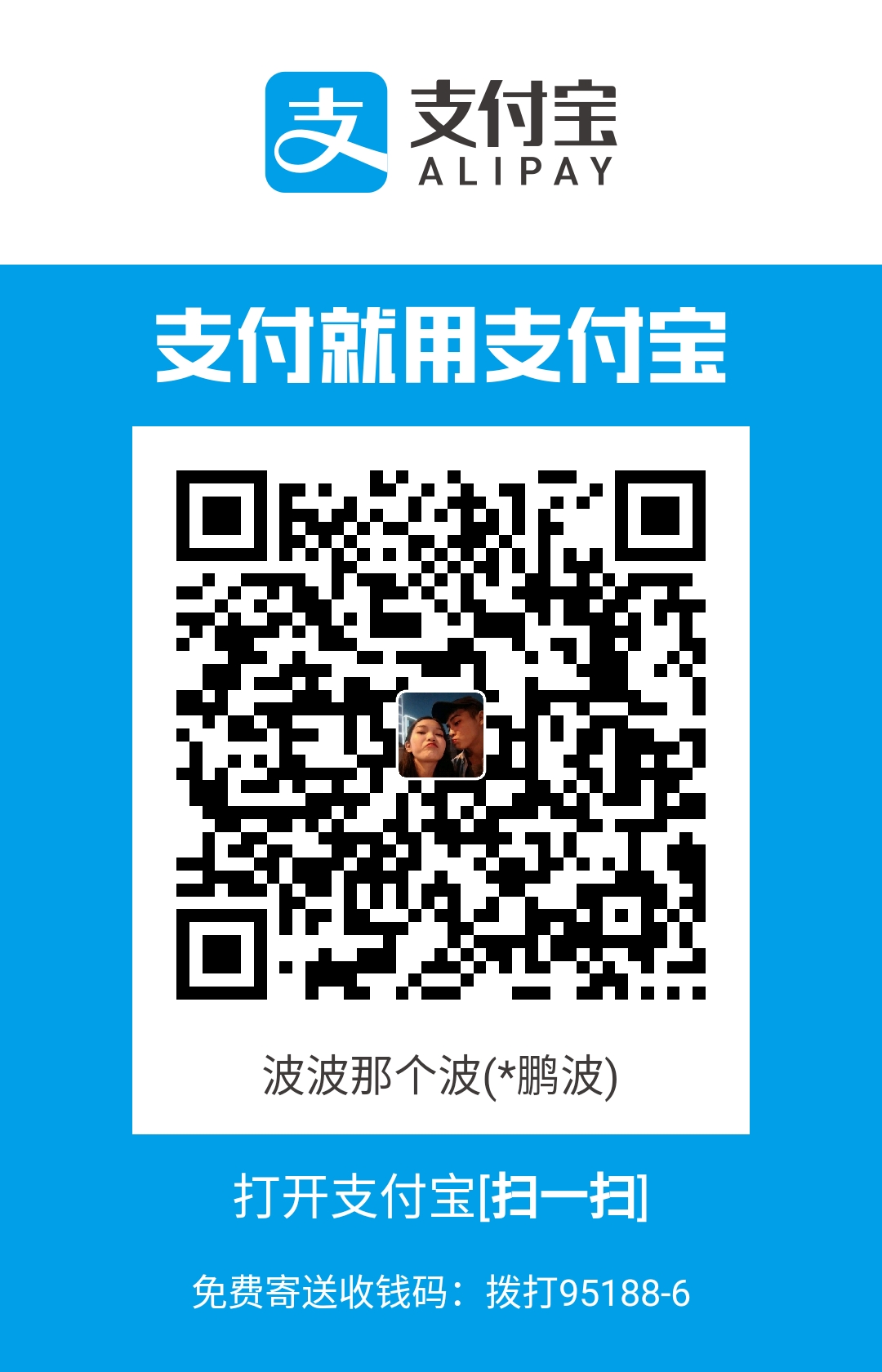享受时光洒在身上的温暖,体会油菜花间的甜蜜,在田野上,男孩多想让她知道,一辈子并不会随便说出口,因为说了就是一辈子的事。
这几日刚好是学校油菜花盛开的时节,去看了一次,很美,但同行人更美。可能会偶尔在博客上发一些感慨的话,就做这是自己的一个小天地吧。反正应该也没什么人会发现我这个小天地。
今天就来记录分享一下如何在Windows下用hexo与github搭建自己的个人hexo博客,并会分享一些自己遇到的一些错误与解决方法。
准备软件:
node.js:
用于产生静态页面

下载左边版本即可
Git:
用于将自己的博客推到github远端,这样别人就可以访问自己的博客,无须购买域名与服务器服务
直接搜索Git 下载
查看是否安装成功
node -v
git --version
hexo下载安装
进入cmd命令行,执行全局安装:
npm install hexo-cli -g
npm install hexo --save
npm可能下载速度会慢建议用Cnpm用国内的源进行下载
查看是否安装成功hexo -v
hexo命令报错解决
找到hexo的全局目录 我的目录:C:\Program Files\nodejs\node_global\node_modules\hexo-cli\bin 下会有一个hexo的cmd文件,而我会报错:hexo不是内部或外部命令。原因应该是环境变量的原因,配置这条cmd的地址即可
建立博客的配置目录:
该目录会存放所有hexo搭建博客所需的文件,目录名一般为 blog
1.在该目录下开启 git
初始化hexo目录:
hexo init #初始化数据
npm install #建立依赖
hexo g #部署生成文件
hexo s #启动服务,即可输出命令行给出的网址预览博客
利用github推至远端
创建github账号
作为一名程序员,怎么可以不加人全球最大的同性交友网站呢
创建新仓库

仓库命名格式:yourname(gtihub账户名).github.io

以后直接把这个仓库名作为自己的博客域名打开
配置github远端地址
打开hexo配置目录中的配置文件_config.yml

文件最底部进行设置

type: git
repo: git@github.com:yourname/yourname.github.io.git
branch: master
yourname 为github账户名称
安装部署软件
npm install hexo-deployer-git –save
部署博客文件至github远端
部署步骤
每次部署的步骤,可按以下三步来进行。
hexo clean #清理环境
hexo generate #部署文件
hexo deploy #推送到github仓库
这里我们的部署协议就用默认的http成,想用ssh可以搜一下教程,这里不做详解
打开博客
一切就绪后就可以在浏览器
输入 https://yourname.githun.io 浏览自己的博客了
快点去试一试吧!
常用命令
hexo new"title" #新建文章
hexo new page"pageName" #新建页面
hexo generate #生成静态页面至public目
hexo server #开启预览访问端口(默认端口4000,'ctrl + c'关闭server)
hexo deploy #将.deploy目录部署到GitHubhexo help # 查看帮助
hexo version #查看Hexo的版本
文章目录 blog/source/_posts
文章格式是Markdown 格式,直接修改md文件写入自己的内容就成。
教程就写到这里吧,有疑问可以留言哦,不过可能也没人看~